说起音乐、音频的剪辑,大家能够想起来的大概是Audition、Cool edit pro、GoldWave等,专业软件的话大概是Steinberg Cubase、Pro Tools等等,但是这些软件对于没有接触过音乐剪辑的小伙伴来说,刚打开软件界面就开始有些手足无措、无从下手了。今天小编就教大家一个小方法,既能够轻松剪辑音乐,又能够剪辑出音乐视频。
我们要使用的是万兴喵影,这是一款综合性极强的剪辑软件,既能够对视频进行剪辑、格式转换、录制等,还能够对音频进行处理。
首先,将需要进行处理的音乐导入到素材库中,并添加至时间轴音频轨道,以待处理。

其次,双击音频轨道,在左上角弹出的编辑窗口中对音乐进行编辑。其中,你可以对音乐的音量进行调整,也可以对左声道和右声道进行单独的调整。
“淡入”、“淡出”的设置能够使音乐在开始播放和末尾结束部分呈现出音量逐渐增大和逐渐减小的效果,设置时拉动圆形调整块即可调整淡入和淡出的时长。
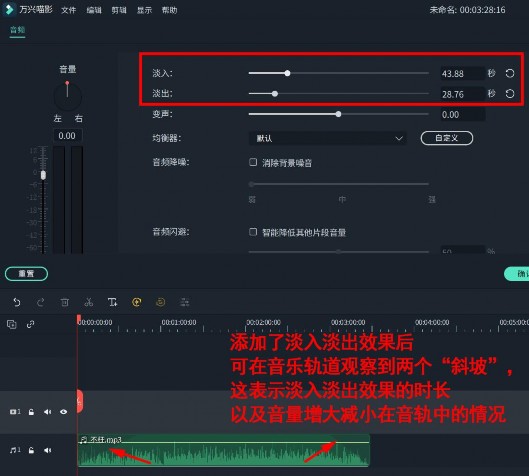
“变声”可以改变音乐和音乐中人声,可以理解为升降调,向右拖拽滑块为升调,向左拖拽则为降调。使用“变声”功能会使人声产生一些电子感,如果你想制作搞笑视频,或是不愿意观众知道你的真实嗓音,可以适当使用该功能。
“均衡器”则为大家提供了“调音台”的服务,大家可以利用均衡器将音乐调出自己想要的感觉。不会调音的小伙伴们也不用担心,万兴喵影为大家准备了多种类型的模板,例如古典、摇滚、舞曲、电音、低音等,可以直接点击选择使用;会调音的小伙伴可以点击“自定义”来自行调节。
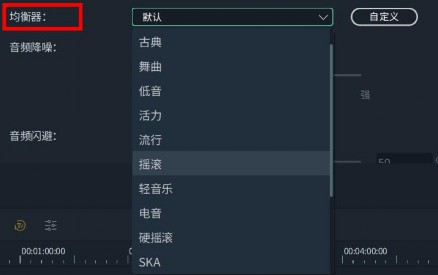
“音频降噪”即为音频消除背景噪音,如果添加的音乐为成品音频的话可以不勾选该选项,如果是demo一类,勾选可进行简单的降噪,这个功能也可以运用在导入的视频素材中。
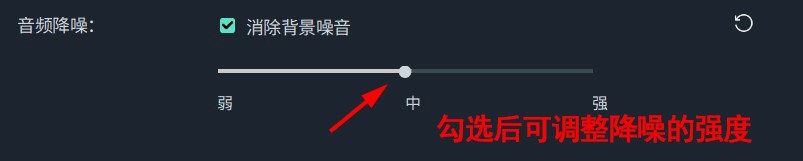
“音频闪避”运用于两个或多个音频同时添加到时间轴的情况,勾选后可以降低另外轨道上的音频音量,主要突出该音乐,随着滑块位置的不同,闪避的程度也不同。
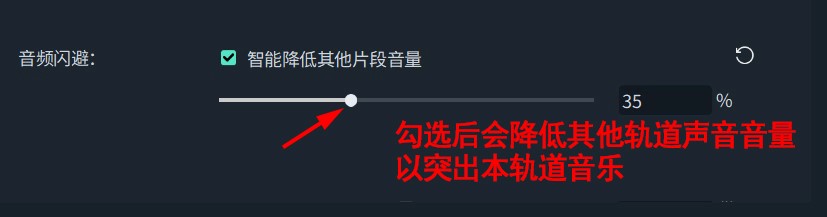
如果你只是想剪辑音乐的话,此时再根据需求利用裁剪、调速等工具对音乐进行调整后就可以直接导出和分享;如果你想要剪辑音乐视频,就需要再导入视频素材至素材库和视频轨道,并对视频和音乐进行长度和音量间的适配,才可将其导出为完整的音乐视频。













